Kā pārsūtīt datus no vecā tālruņa uz iPhone 14, izmantojot AnyTrans [sponsorēts]
![Kā pārsūtīt datus no vecā tālruņa uz iPhone 14, izmantojot AnyTrans [sponsorēts]](https://cdn.4pmtech.com/wp-content/uploads/2023/07/using-anytrans-on-mac-1-640x375.webp)
Šis ir īpašs gada laiks, kad cilvēki iepazīst jauno iPhone 14 sēriju un aizraujošo iOS 16.
Ja esat iegādājies iPhone vai plānojat to iegādāties, iespējams, esat domājis par datu pārsūtīšanu no pašreizējā viedtālruņa uz jaunu iPhone.
Protams, Apple ir pieejama pārsūtīšanas uz iOS lietotne, kas palīdz pārslēgties no Android uz iOS, un funkcija Quick Start, lai pārsūtītu datus no pašreizējā iPhone uz jaunu. Pamatlīmenī šie rīki ir ērti. Bet, kā jūs uzzināsit, tiem ir daži trūkumi.
Par laimi, AnyTrans by iMobie , desmit gadus veca pastāvīgi atjaunināta lietotne, ļaus ērti pārsūtīt visus vai atlasītos datus no pašreizējā iPhone vai Android tālruņa uz jauno iPhone 14.
Atbalstītās platformas
AnyTrans pastāv kopš 2012. gada un tiek atjaunināts katru gadu ! Rezultātā tas atbalsta gandrīz visas lielākās iOS, iPadOS, macOS un Windows versijas, kas izlaistas gandrīz desmit gadu laikā. Tātad, pat ja jums ir iPhone, kas gadiem ilgi stāvējis atvilktnē un ieslēdzies, varat to izmantot kopā ar AnyTrans, lai pārsūtītu savus datus vai dažas vērtīgas atmiņas, piemēram, fotoattēlus, videoklipus utt.
Šeit ir oficiālais saderības saraksts:
- iOS: iOS 16 (izlaists 2022. gadā) līdz iOS 5 (izlaists 2011. gadā)
- macOS: macOS Monterey (izlaists 2021. gadā) līdz OS X 10.10 Yosemite (izlaists 2014. gadā) Es izmantoju AnyTrans savā MacBook ar macOS Ventura beta versiju (izziņota 2022. gadā), un tā darbojas labi.
- Windows: no Windows 11 (izlaists 2021) uz Windows Vista (izlaists 2007)
- Android: 5. versija (Lollipop) (izlaista 2014. gadā) un visas turpmākās versijas.
Atbalstītās ierīces

- iPhone 3G un visi jaunākie modeļi, tostarp jaunākie iPhone 14, 14 Plus, 14 Pro un 14 Pro Max.
- Oriģinālie iPad un visi jaunākie modeļi
- Gandrīz visas iPod Shuffle, iPod mini, iPod nano, iPod touch un iPod Classic 4 un jaunākas versijas.
- Ja vēlaties pārsūtīt datus no Android uz iOS , varat būt drošs, ka AnyTrans labi darbojas ar gandrīz visiem lielākajiem ierīču ražotājiem, piemēram, Samsung, Xiaomi, OnePlus, Oppo, Vivo, Google, Sony, Huawei, ZTE, Lenovo, TCL un daudz vairāk
Ko AnyTrans var darīt?
AnyTrans ir viena lietotne ar vairākām funkcijām. To var saukt par iPhone vadības Šveices armijas nazi.
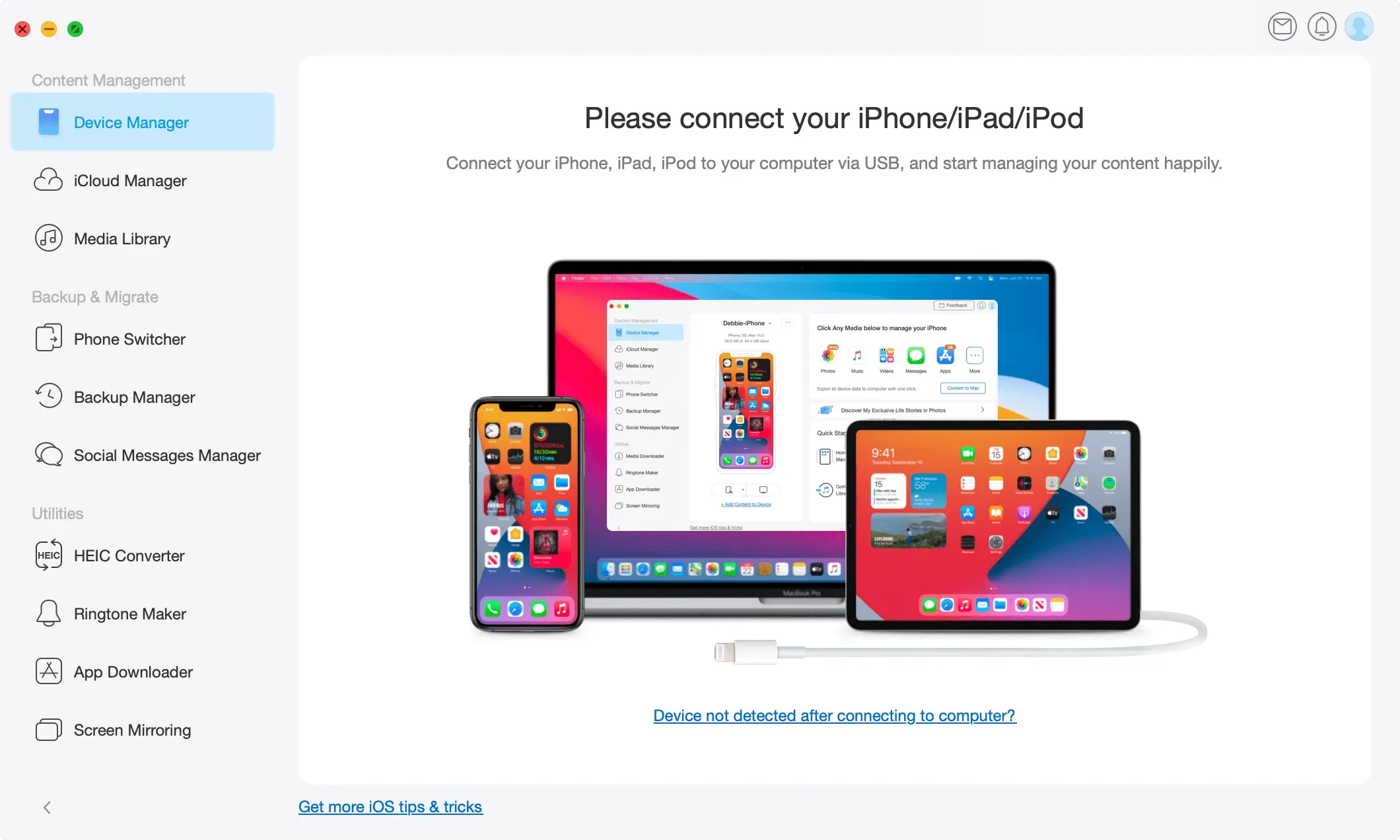
Ierīču pārvaldnieks
AnyTrans var darboties kā jūsu ierīču pārvaldnieks, ļaujot jums pārvaldīt un pārsūtīt vairāku veidu datus starp jūsu Apple ierīcēm, iCloud un datoru.
iCloud pārvaldnieks
Kā iCloud pārvaldnieks tas var eksportēt jūsu iCloud datus uz datoru, pārsūtīt datus no iCloud un no tā uz Google Cloud un pat sinhronizēt iCloud datus starp dažādiem iCloud kontiem.
whatsapp menedžeris
Opcija “Sociālo mediju pārvaldnieks” pakalpojumā AnyTrans ļauj dublēt WhatsApp tērzēšanas sarunas, kā arī pārsūtīt WhatsApp tērzēšanas sarunas no Android vai vecā iPhone uz jauno iPhone. Šī funkcija darbojas arī Line un Viber (lai gan šīs divas lietotnes neatbalsta tērzēšanas pārsūtīšanu no Android uz iPhone, tikai no vecā iPhone uz jauno).
Citas svarīgākās lietas ietver
- Darbojas kā iTunes vai Finder lielais brālis un ļauj pārvaldīt multivides failus.
- Ļauj vienlaikus pārvērst vairākus HEIC attēlus JPG vai PNG formātā.
- Kuram gan nepatīk personalizēt savu ierīci ar pielāgotiem zvana signāliem? AnyTrans ļaus jums viegli izveidot zvana signālus.
- Lietotņu lejupielādētājs ļauj lejupielādēt jaunas lietotnes vai lietotņu atjauninājumus datorā un izplatīt tos visās jūsu iOS ierīcēs.
- Ekrāna spoguļošana pakalpojumā AnyTrans ļauj bezvadu režīmā spoguļot, ierakstīt un tvert jūsu iPhone ekrānu datorā.
Un pats galvenais, telefona slēdzis
Lai gan iepriekš minētās lietas ir ļoti jaukas, šajā apmācībā mēs koncentrēsimies uz vienu no tās galvenajām funkcijām, kas ir datu pārsūtīšana no vecā iPhone (vai Android) uz jaunu iPhone. Tāpēc pagaidām mēs pieturēsimies pie tā un iepazīstināsim jūs ar procesu.
Kā pārvietot un pārsūtīt datus no pašreizējā iPhone uz iPhone 14
Ir divi veidi, kā to izdarīt. Varat izmantot Apple Quick Start vai AnyTrans. Mēs jums parādīsim abus.
1. Izmantojiet Apple Quick Start
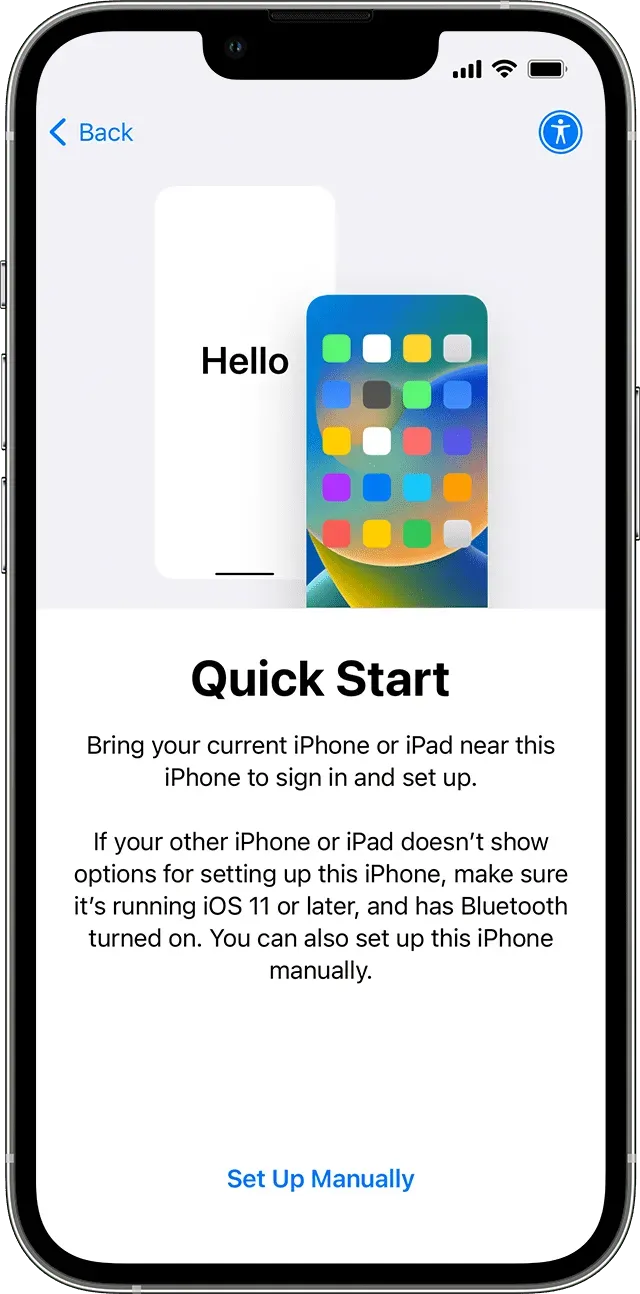
- Paņemiet savu veco un jauno iPhone un turiet tos blakus it kā uz viena galda.
- Pārliecinieties, vai jūsu vecais iPhone tālrunis ir ieslēgts un Wi-Fi un Bluetooth ir ieslēgti. Es arī lūgtu to atbloķēt un doties uz sākuma ekrānu.
- Tagad ieslēdziet savu jauno iPhone un izpildiet ekrānā redzamos iestatīšanas norādījumus, piemēram, izvēlieties valodu un reģionu. Jums var arī lūgt aktivizēt savu mobilo sakaru plānu.
- Kad esat nokļuvis ātrās palaišanas ekrānā, vecajā iPhone tālrunī redzēsit uzvedni izmantot to (un Apple ID), lai iestatītu jauno iPhone tālruni. Ievērojiet uzvedni, noklikšķinot uz “Turpināt” un virzieties uz priekšu.
- Kad tiek prasīts, novietojiet modeli, ko redzat jaunajā iPhone, vecā iPhone aplī. Pēc tam ievadiet savu veco iPhone piekļuves kodu jaunajā. Tas sāks instalēšanas procesu.
- Visbeidzot izvēlieties, kā vēlaties pārsūtīt savus datus. Tas varētu būt jūsu vecais iPhone tālrunis vai arī varat lejupielādēt datus no iCloud.
iPhone iestatīšanas ātrās palaišanas izmantošanas trūkumi
Tā kā ātrās palaišanas metode ir Apple risinājums, jūsu sirdī var būt vāja vieta. Bet, runājot par praktiskumu, Quick Start ir savs mīnuss un mīnuss. Daži no tiem:
- Tas darbojas tikai tad, ja iestatāt jaunu vai pilnībā izdzēstu iPhone tālruni. Ja jau izmantojat iPhone tālruni un vēlaties uz to pārsūtīt kādu saturu, tas ir jāizdzēš un pēc tam datu pārsūtīšanai izmantojiet Quick Start.
- Tu vai nu ņem visu, vai neņem nevienu. Tas ir, jūs nevarat izvēlēties, kurus datus pārsūtīt. Jūsu iespējas ir ierobežotas ar Quick Start izmantošanu, lai pārsūtītu visu tā atbalstīto saturu, vai arī varat izvēlēties to neizmantot un iestatīt savu iPhone kā jaunu ierīci. Un, kā izrādās, bieži vien jūs, iespējams, nevēlaties pārsūtīt visu nevēlamo saturu no vecā iPhone uz jauno. Tajā pašā laikā jūs, iespējams, nevēlaties atstāt dažus svarīgus datus savā vecajā iPhone.
- Lai padarītu situāciju vēl ļaunāku, Quick Start nepārsūta dažas lietas, piemēram, neiegādātu mūziku.
- Visbeidzot, vai jūsu pašreizējā iPhone tālrunī ir dažas lietotnes, kuras vairs nav App Store (jo izstrādātājs tās noņēma vai Apple noņēma lietotni no sava veikala)? Ja jā, jūs nevarēsiet izmantot šīs lietotnes savā jaunajā iPhone 14, jo Quick Start nepārsūta lietotnes. (Tas vienkārši nodod lietotņu sarakstu un lejupielādē tās no App Store jūsu jaunajā iPhone. Ja lietotne tur nav pieejama, jums nav paveicies!)
2. Izmantojiet AnyTrans
Ja kāds no iepriekš uzskaitītajiem Quick Start trūkumiem jūs traucē, iespējams, vēlēsities meklēt alternatīvu veidu, kā pārsūtīt datus uz savu jauno iPhone, un viens no labākajiem rīkiem šim nolūkam ir AnyTrans, kas ir pieejams jūsu Mac vai Windows ierīcēm. PC.
Varat izmantot AnyTrans, lai pārsūtītu datus no pašreizējā iPhone 13, 12, 11, XS, XR, X, 8 utt. uz jauno iPhone 14! Bet vispirms daži svarīgi punkti:
- Varat izmantot AnyTrans, lai selektīvi pārsūtītu tikai atlasīto saturu, kas jums nepieciešams no vecā iPhone tālruņa uz jauno iPhone 14. Vai arī varat importēt visu no sava vecā iPhone uz jauno ar vienu spēcīgu klikšķi.
- Ja esat jau iestatījis savu iPhone 14, AnyTrans nepārrakstīs un neizdzēsīs tajā esošos datus. Tā vietā tas nodos tālāk to, kas tur nav, un, ja tiks atklāts dublēts saturs, tas saprātīgi to izlaidīs.
- AnyTrans var palīdzēt pārsūtīt gandrīz visu veidu datus no vecā iPhone uz iPhone 14, tostarp tādus datus kā neiegādāto mūziku.
- Lai izmantotu AnyTrans, jaunais (jau iestatītais) iPhone 14 nav jāatiestata. Jūs varat likt tam darboties jūsu labā, kad vien vēlaties.
- AnyTrans var arī automātiski konvertēt multividi, piemēram, jūsu dziesmas un videoklipus, ja tie ir formātā, kas sākotnēji nav saderīgs ar iOS.
- Ja esat viens no miljardiem WhatsApp lietotāju, AnyTrans var pārsūtīt jūsu tērzēšanu uz WhatsApp!
- Visbeidzot, kā īsi minēts iepriekš, varat to izmantot, lai pārvietotu programmas no pašreizējā iPhone uz jauno, pat ja šī lietotne nav pieejama App Store!
Tagad, kad esat iepazinies ar AnyTrans iespējām, ir pienācis laiks to redzēt darbībā.
Viss process ietver tikai dažas darbības un ļoti dažus klikšķus. Procesa rezultāts ir:
Atveriet sadaļu “Tālruņa pārslēgs” programmā AnyTrans> “Pārsūtīt tūlīt”> “Atlasīt veco un jauno iPhone”> “Atlasīt pārsūtāmo datu kategoriju”> “Sākt pārsūtīšanu”> “Pārsūtīšana pabeigta”.
Bet, lai jums būtu vēl vieglāk, esam iekļāvuši detalizētu darbību aprakstu.
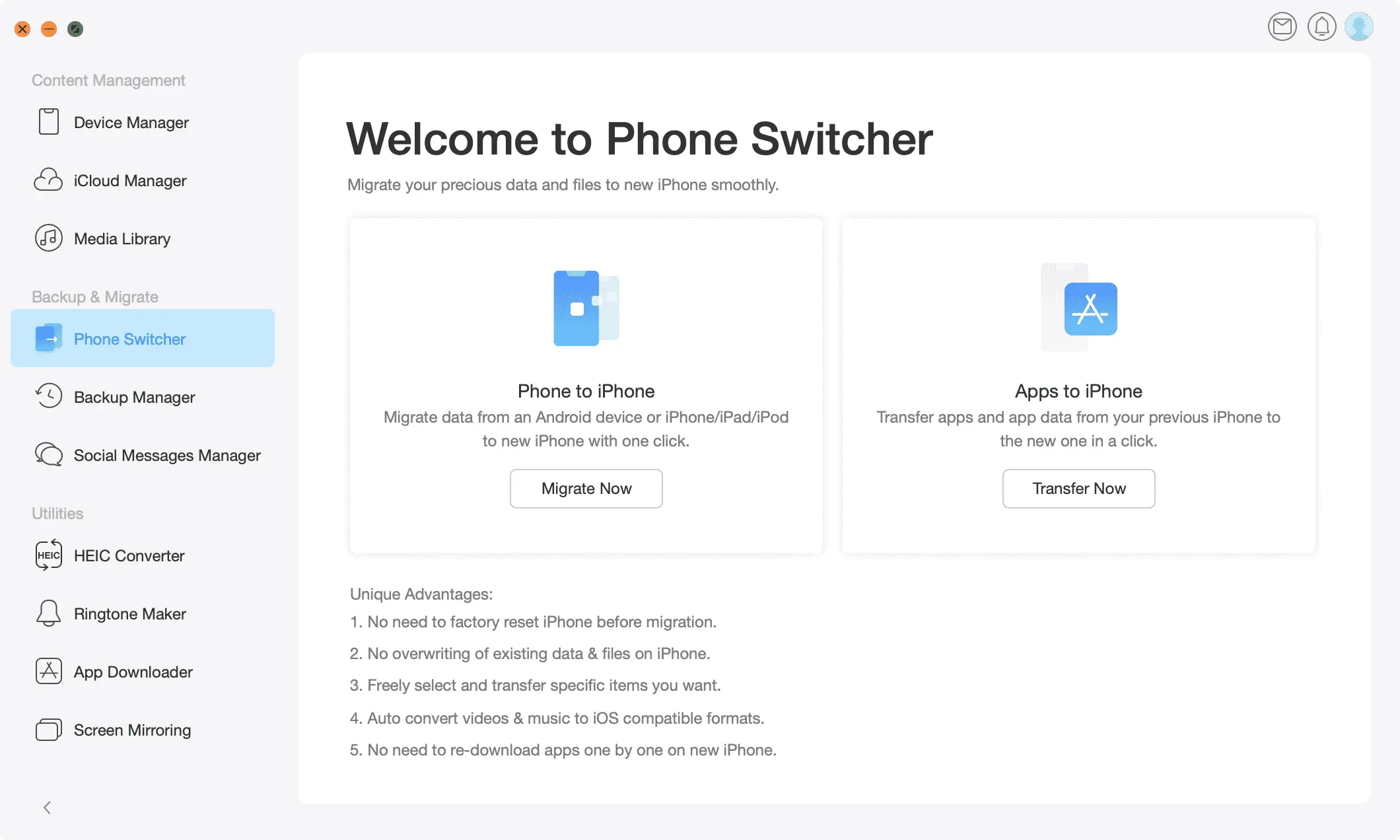
Lūk, kā izmantot AnyTrans Phone Switcher, lai pārsūtītu datus no vecā iPhone uz iPhone 14:
- Lejupielādējiet un instalējiet AnyTrans savā Mac vai personālajā datorā. Pēc tam palaist to.
- Savienojiet savu veco un jauno iPhone ar datoru, izmantojot atbilstošus Lightning kabeļus. Pārliecinieties, vai atrodaties viņu sākuma ekrānā, un, ja tiek prasīts, pieskarieties Trust.
- Tagad dodieties atpakaļ uz AnyTrans un kreisajā sānjoslā sadaļā “Dublēšana un migrācija” noklikšķiniet uz “Tālruņa pārslēdzējs”.
- Noklikšķiniet uz Pārsūtīt tūlīt.
- Atlasiet datus, kurus vēlaties pārsūtīt no vecā iPhone uz jauno iPhone 14. Varat arī atzīmēt izvēles rūtiņas, lai atlasītu visus un izlaistu dublikātus.
- Pēc tam noklikšķiniet uz “Tālāk” un ļaujiet AnyTrans pabeigt darbu jūsu vietā. Kamēr tas notiek, iesaku neķerties pie datora vai pievienotajiem iPhone tālruņiem, jo to pārvietošana vai izmantošana var izraisīt vadu savienojuma kļūmi.
Tas ir viss!
Tālāk ir norādīts, kā varat pārsūtīt datus no sava esošā iPhone uz iPhone 14, izmantojot tikai vajadzīgo vadības un elastības līmeni. Turklāt AnyTrans neaprobežojas ar datu pārsūtīšanu no iOS/iPadOS uz iOS/iPadOS. Varat to ērti izmantot, lai pārsūtītu datus no sava Samsung Galaxy, Google Pixel vai cita Android tālruņa uz savu iPhone 14.
AnyTrans bezmaksas un maksas
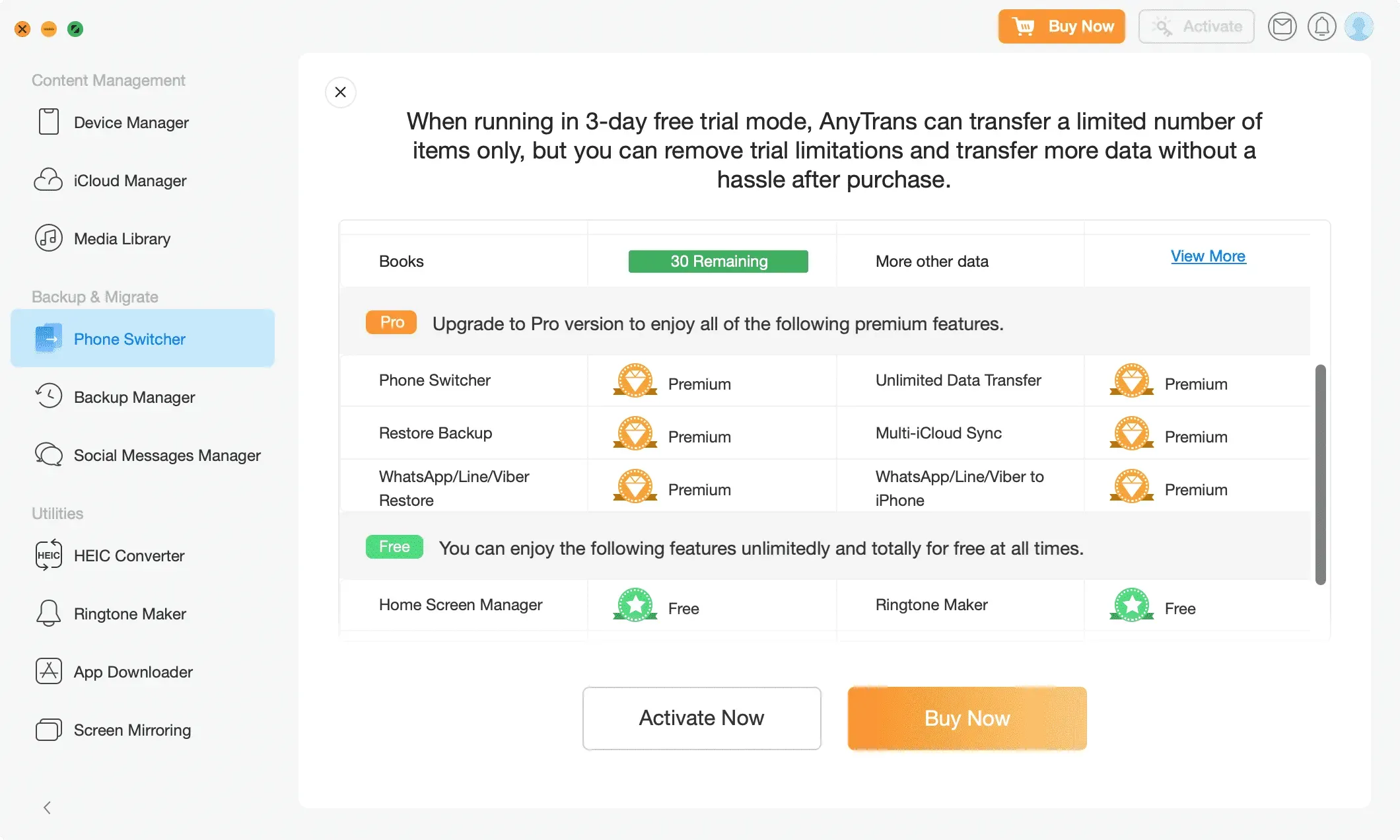
AnyTrans piedāvā trīs piedāvājumus:
1) Bezmaksas izmēģinājuma iespējas: tas ļauj pārsūtīt vairākas lietas, taču ar ierobežojumiem. Piemēram, varat pārsūtīt tikai 50 fotoattēlus, 50 videoklipus, 30 lietotnes utt.
2) Bezmaksas funkcijas. Programma ļauj bez maksas izmantot dažas tās funkcijas, piemēram, ekrāna spoguļošanu, zvana signālu veidotāju, lietotņu lejupielādētāju, sākuma ekrāna pārvaldnieku, iCloud pārvaldnieku un pastāvīgu dublēšanu.
3) Pro: Visbeidzot, profesionālais atjauninājums atbloķē visu bez ierobežojumiem, tostarp tālruņa pārslēgšanas funkciju, ko mēs demonstrējām iepriekš. Lai efektīvi pārsūtītu datus no vecā iPhone uz jaunu iPhone 14, vislabāk ir izmantot Pro licenci. Jums ir trīs iespējas, no kurām izvēlēties. Un neatkarīgi no tā, kuru plānu izvēlaties, mobilo ierīču (iPhone, iPad, Android) skaits, ko varat izmantot ar AnyTrans, nav ierobežots. Šeit ir pašreizējās cenas, taču neaizmirstiet pārbaudīt viņu oficiālo lapu , lai uzzinātu jaunākos piedāvājumus un atlaides:
- Gada plāns 1 Mac datoram ar visām funkcijām un 1 gada bezmaksas atjauninājumiem: 39,99 ASV dolāri.
- Mūža plāns 1 Mac datoram ar visām funkcijām un mūža atjauninājumiem: 59,99 USD.
- Ģimenes plāns 5 Mac vai personālajiem datoriem ar visām funkcijām un mūža atjauninājumiem: 79,99 USD.
Sāciet darbu ar AnyTrans bez maksas . Ja jums patīk šī programmatūra un vēlaties atbloķēt pilno versiju, norēķinoties izmantojiet reklāmas kodu IDB220919, lai saņemtu 10 $ atlaidi no pirkuma.



Atbildēt